検索効率を楽して上げたい...【Google検索キーボードショートカット】
はじめに
エンジニアとして働く、開発をする以外にプライベートや趣味の時間などPCで作業をするときにブラウザを使ってGoogleを使うことが多くあります。私の場合は、一日の大半は検索して情報収集をすることがほとんどです。気がつけば、かなりの時間をGoogleの検索結果画面と向き合うということも多くあります。そのときに、検索にかける時間を少なく、アウトプットに時間をうまく割けるようブラウザの効率的な操作について考えることがありました。今では拡張機能など、作業を効率化できるツールが好きになり、なるべくキーボード操作だけでブラウジングができるような環境作りをして開発に専念しています。そこで今回はChromeを使って検索をいかに効率よく行うことができるかに焦点を置き、方法について調べてみました。
検索するときに効率化できれば生産性が上がるのでは
Google検索を頻繁に行う場合、テンポよく調べたい情報を手に入れられることが重要だと感じます。ショートカットキーを使って作業を効率化するように、検索する際にもマウスやトラックパッドを使わずに少ない移動だけで検索を行えるのかを追求することは生産性が上げる上で重要だと感じます。Chromeには拡張機能と呼ばれるものがChromeウェブストア上にて公開されています。その中で検索エンジンを使ってより効率的に作業できるものがないか調べたところ、以下の拡張機能が良さげだったのでご紹介します。
新規タブページをGoogleのページで開きたい
Chromeを初期設定で使うと、新規タブを開いたとき以下のページが表示されます。

Chromeインストール直後の画像です
Chromeを使う中で、このページではなくGoogleのトップページを使いたいと感じたため、このページをGoogleトップページに置き換えました。今回、使用した拡張機能は以下になります。
New Tab Redirect

この拡張機能を使うことでChromeにて新規タブが開かれたときに、自動で設定したサイトにリダイレクトしてくれます。設定画面はこんな感じでかなりシンプルです。

Redirect URLのフォームに新規タブを開いたときに開きたいページを指定することで毎回決まったサイトを開いてくれるようになります。今回は、Googleの検索ページを開きたいのでGoogleのURLを指定しました。これで次回から新規タブを開くときに必ずGoogleの検索ページが開かれることになります。新規タブを変更しましたが、検索は今まで通り行うことができます。デフォルトではCtrl+T / ⌘+TでGoogleに遷移して検索キーワードを入力することでスムーズに検索でき、使用感はChromeデフォルトのタブと遜色ありません。便利ですね。
Google 検索結果をキーボードだけで選択したい
ここまでGoogleの検索結果を表示できました。しかし、現在タブキーで検索結果のページに遷移しようとTabを連打してみても..。

「メインコンテンツへスキップ」を選択するとリンクへフォーカス

一番上にヒットしたサイトのタイトルへフォーカスが当たった状態
Tabで次のリンクを選択できるかと思いきや...。

サイトのキャッシュにフォーカスが...
このあとTab連打でサイトにフォーカスが当たるが、すべてのリンクにフォーカスが当たってしまい、下にあるサイトを選択するのに時間がかかってしまいます。普段、Vimiumというキーバインディングができる拡張機能を使ってサイトを見ることが多いのですが、Google検索ではフォーカスできるリンクが多く、もっと簡単にフォーカスできないかが悩みでした。少し前まではJ / Kで検索結果をスイスイと上下選択できたみたいですが、現在のGoogle(2020年11月現在)ではTabで地道にひとつひとつたどっていくしかない模様です。そこでこの検索結果でのリンクフォーカスを楽にできる拡張機能を探したところ...。
ありました!
Google検索キーボードショートカット

以下のリンクからインストールできます。
操作方法はとても簡単で以下の通り。
| キーボード操作 | 動作 |
|---|---|
J / K
|
リンクのフォーカス(↓ / ↑) |
H / L
|
ページング(前ページ / 次ページ) |
/ |
検索フォームへフォーカスを戻す |
G+A
|
全体を検索(All) |
G+I
|
画像を検索(Images) |
G+V
|
動画を検索(Videos) |
G+M
|
地図を検索(Maps) |
G+N
|
ニュースを検索(News) |
J / Kでリンクフォーカスの上下ができる他にも、キーの組み合わせで画像や動画などのコンテンツも検索できるみたいです。これはとても便利ですね。
この拡張機能をインストールするとすぐにGoogle検索の結果画面で使用可能になります。
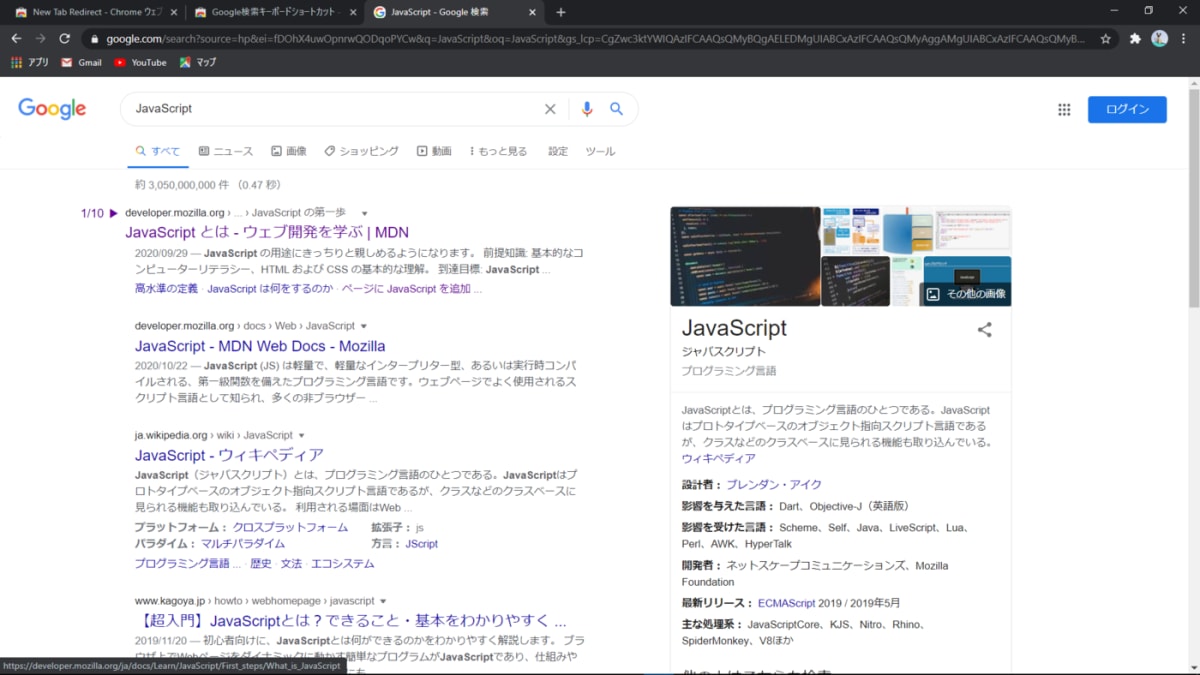
この拡張機能を導入したことで検索直後からフォーカスがあたりました
すぐにKを押すと..。
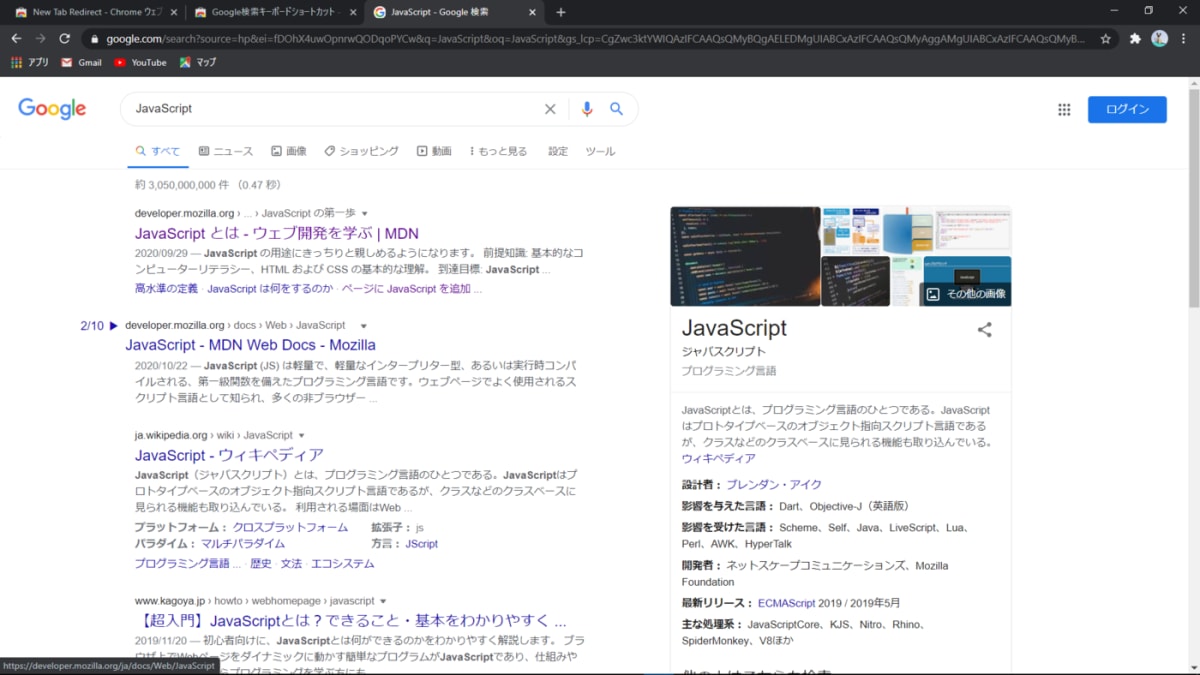
しっかりと目的の2番目のリンクにフォーカスされました!
これでマウス・トラックパッドを触らなくてもキーボードだけで簡単にGoogle検索ができるようになりました。
以上2つの拡張機能を組み合わせたとき、Google検索の流れは以下のようになります。
Windows版Chrome(デフォルト)
- Chromeを起動
-
Ctrl+Tで新規タブを開く - 検索キーワードをタイピング
-
J / Kでフォーカスを上下に -
Enterでページを開く
Mac版Chrome(デフォルト)
- Chromeを起動
-
⌘+Tで新規タブを開く - 検索したいキーワードをタイピング
-
J / Kでフォーカスを上下に -
Enterでページを開く
この手順でキーボードだけで新規タブを開いて検索まで行うことができ、ノンマウスでの検索が楽になりました。この拡張機能を使った場合も、Ctrl+Enterや⌘+Enterを使いバックグラウンドでリンクを開くことも引き続きできるため、効率的にウェブブラウジングができます。
サイトにアクセスしたあとはVimiumを使うことで、Chromeでマウスやトラックパッドをほとんど触ることなく、ブラウジングできる環境ができました。
おわりに
今回、紹介したGoogle検索ツールが今の自分の悩みにどストライクだったため、驚きました。拡張機能を作ってくださった作者様には感謝しかありません。ありがとうございます。 普段からブラウザで検索することが多いため、その頻繁に行う動作が拡張機能の組み合わせでキーボードだけの操作にできるのはすごいと感じました。
キーボードだけで操作しようとすると最初はマウスなどを使ったほうが早いように感じますが、慣れるとキーボードだけで操作できるので爽快な気分になります。 作業を効率化する上でマウスやトラックパッドを触る時間を少なくするなどで時短できた分を他の作業時間に割り当てられるのが理想ですね。
今回紹介した方法以外にも、他にもこんな便利な方法・ツールがありましたら教えていただけると幸いです。
最後まで読んでいただきありがとうございました。
Discussion
Googleニュースにおすすめされて飛んできました。
もしよければ、わたしのGoogleスクリプトをお試しください(・∀・)
Google Tabindexer Google Search English Filter Google Search Various Ranges Google Tools Button Clicker
わたしも、Google検索結果のページでTabとcommand+Enterを組み合わせて、どしどしタブを開いています。気持ちいいですよね!
(画像検索や地図検索などには、別途キーボードショートカットを割り当てています)
Googleスクリプトいいですね!ちょうど気になってたので調べてみます!
簡単な操作でタブをどんどん開いて情報収集できるの気持ちいいですよね!
突然のコメント失礼します。
だいぶ以前にこの記事で「Google検索キーボードショートカット」をみつけて使うようになっていました。紹介いただきありがとうございます!
この拡張機能のサポートが終了してしまい、新しい chrome で使えなくなっています。代わりに新しい chrome 拡張機能をつくりました。同じように操作できます。
chrome 拡張機能のストアでも公開しているので、よろしければお使いください!
操作
配布
リポジトリ